
Eliminé todas las cartas y mensajes de correo electrónico en Yandex, Mail.ru, Gmail.com, en Rambler: ¿Cómo restaurar? ¿Cómo restaurar las letras eliminadas, los mensajes, los archivos, las fotos del correo electrónico?
Artículo sobre las opciones para restaurar cartas remotas de los navegadores: Yandex. Mail, Mail.ru, Gmail.com, Rambler.
Navegación
Hay situaciones en la vida cuando, habiendo eliminado la información, queremos encontrarla nuevamente. Esto se aplica a E -Mail en los navegadores.
Correo electrónico, el atributo necesario de la vida virtual. Se requiere que la dirección postal se presente al enviar cartas, registro en foros, compras a través de la tienda en línea, para la capacitación y el proceso de trabajo, en línea.

¡Envíe un correo electrónico, su asistente indispensable en Internet!
Poniendo una caja electrónica, a menudo elimina las letras con la información más importante.
Cómo restaurar un correo remoto en Yandex. Correo, mail.ru, gmail.com, en ExcursionistaLeemos a continuación.
Restauración de letras a Yandex. Correo
Opción No. 1
Al mismo tiempo, eliminamos las letras activando la clave "Borrar". A lo largo del mes, encontrará letras remotas entrando en la carpeta correspondiente "Remoto".
Esquema:
- ingresamos el correo
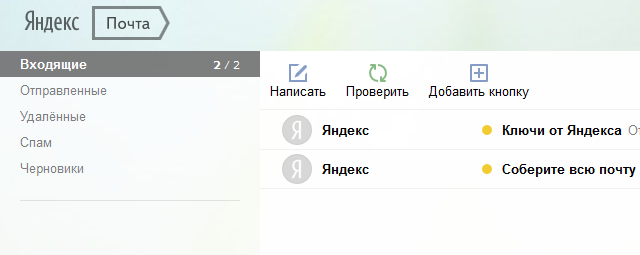
Yandex - correo (entrante)
- después de la eliminación independiente de letras, miramos la carpeta "Remoto"
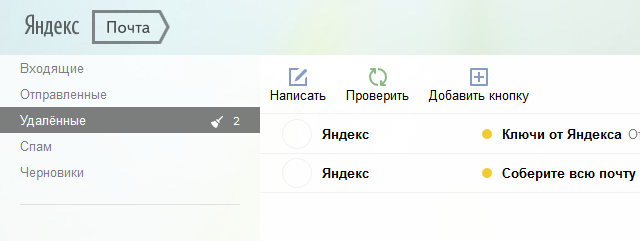
Ver carpeta "Remoto"
- restauramos letras remotas de la carpeta dentro de un mes, activando el icono cerca de cada letra y presionando la tecla "Mover" En la carpeta seleccionada
Después del mes del mes, los mensajes y los textos se eliminan en modo automático.
Opción No. 2
Esta opción se estipula cuando está en la carpeta "Remoto" Las cartas ya han desaparecido.
En este caso, las letras no se pueden restaurar.
No será superfluo saber sobre una opción útil. Yandex. Correo, con derecho "Seguridad"mostrando el destinatario de la partida de las cartas.
Esquema de corriente:
- activamos el signo "Hexágono"
- elija una sección "Seguridad"
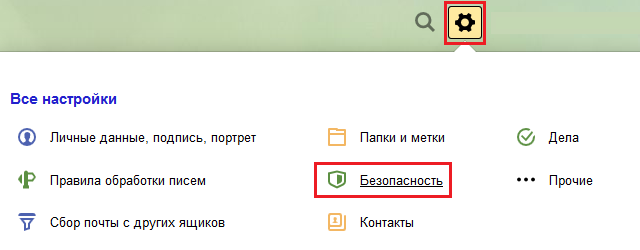
Sección "Seguridad"
- vamos a la revista de visitantes
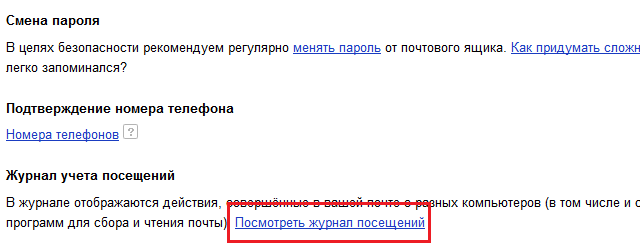
Revista de visitas
- miramos a través de los procesos que ocurren en el buzón, mensajes de entrada
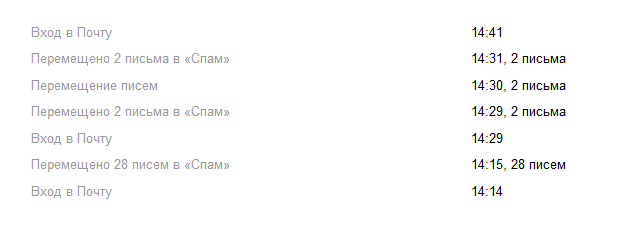
Acciones, procesos en el buzón
- en capítulo "Seguridad" La información permanece en su lugar
Restauración de cartas en Mail.ru
Recurso postal Correo No guarda copias adicionales de letras. En la sección del modo predeterminado "Cesta" Se lanza tan pronto como salga del recurso.
Las cartas eliminadas no están prácticamente sujetas a la restauración.
Sin embargo, puedes intentarlo.
Esquema:
- verifique la información remota en la opción " Cesta", de nuevo
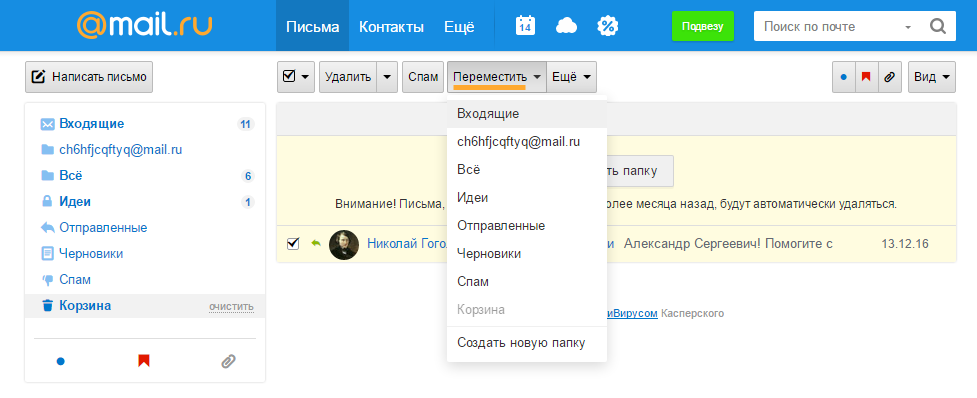
Sección "Cesta"
- marque cada letra con iconos si todavía está ahí
- presione la tecla "Mover"
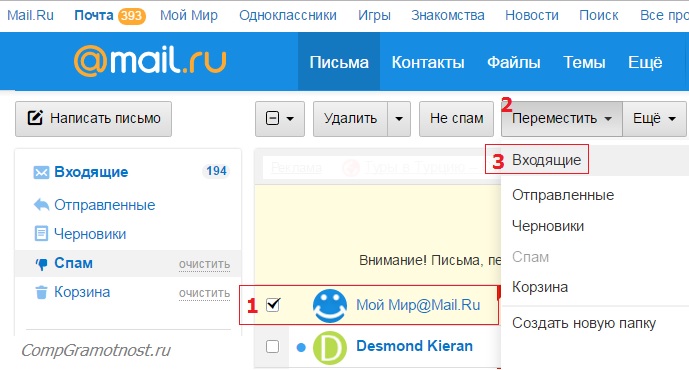
Active la tecla "Mover" para llevar letras restauradas a una nueva carpeta
- crear o seleccionar una carpeta para publicar letras restauradas
Esquema de la segunda opción:
- ingrese la sección "Ajustes"
- instale el icono en la subsección " Guardar letras entrantes en el servidor "
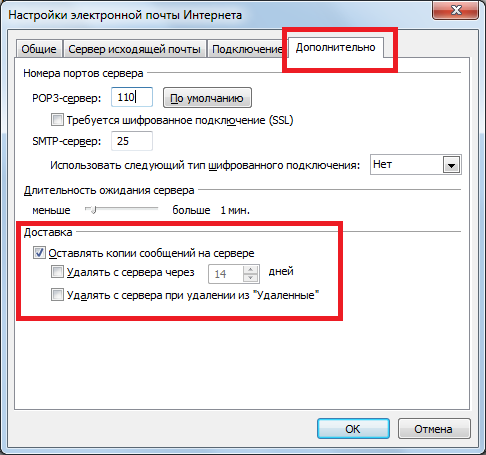
Subsección "Guardar letras entrantes en el servidor"
- establezca la opción de cuenta adicional, de acuerdo con el protocolo IMAP
- ver dos cuentas creadas para recibir el mismo correo en varios protocolos
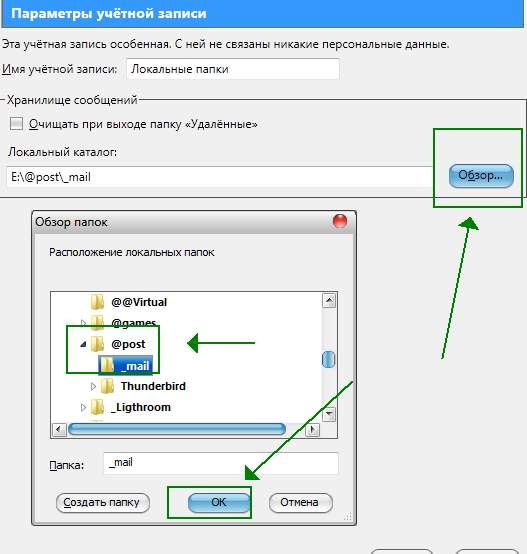
Instalación de contabilidad adicional
- iniciar correo a la entrada: acceso a la cuenta adicional creada, de modo que las mismas letras aparezcan en el sistema postal que en el servidor
- copiar cartas de correo de esta cuenta a los archivos de la cuenta adicional creada
- ejecute el correo en la nueva cuenta nuevamente para que la correspondencia aparezca en el servidor
Nota: Si, como resultado de la piratería u otros problemas, se eliminan las letras en el servidor, la restauración no es posible.
No olvide, posteriormente, active la sección
visualización de la lista de procesos en el buzón, guarde la sección presionando la tecla "Ahorrar"
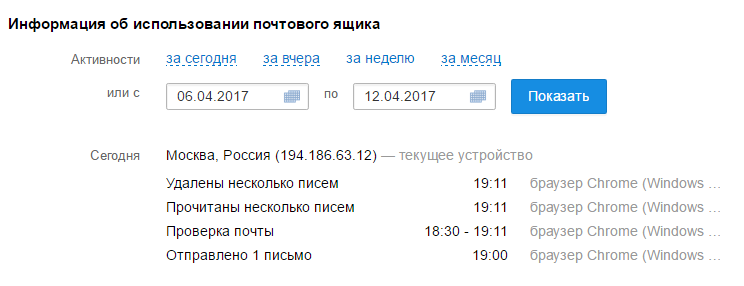
Información sobre procesos en el buzón
Restauración de cartas a gmail.com
La primera opción, solicitud de reconstrucción de cartas al servicio - soporte gmail. La administración del navegador está obligada a ayudar.
La segunda opción, restaurar personalmente durante el mes calendario:
- correo abierto gmail.com
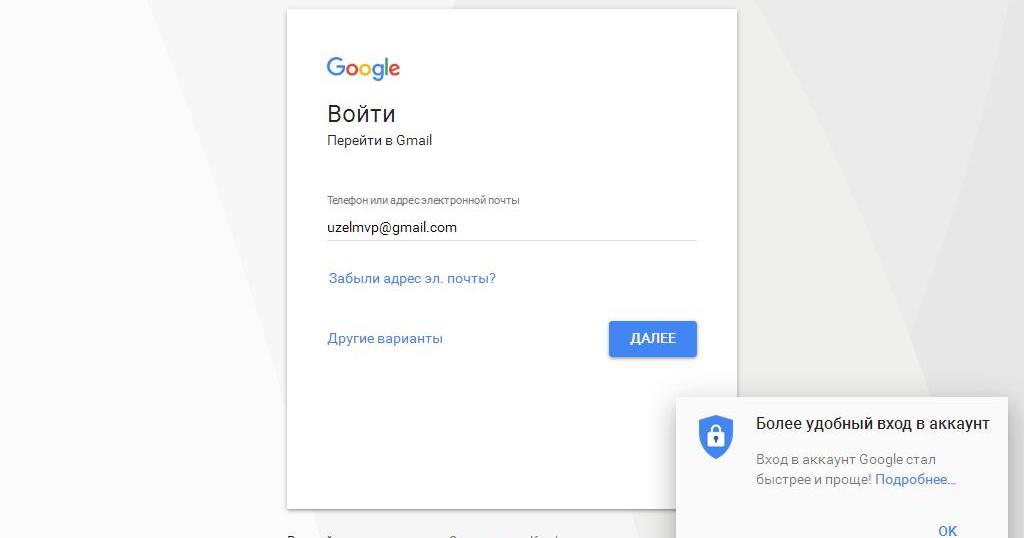
Correo gmail.com
- activar la opción "Más"
- ingrese la sección "Cesta"
- poner los íconos opuestos a las letras que se renovarán
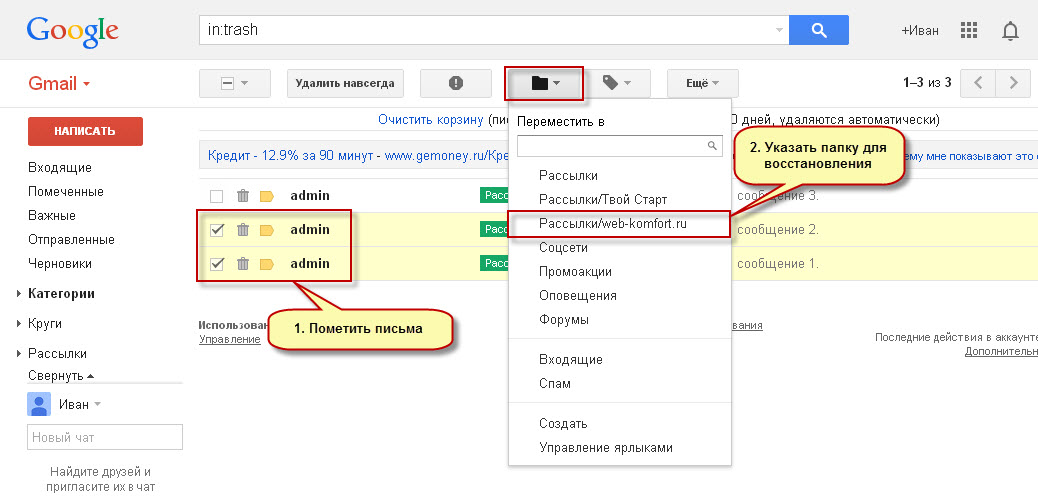
Designe la carta para transferir a otra carpeta
- haga clic en el signo "Bandera"
- recoja un archivo, carpeta para la transferencia
- presione la tecla "Posponer"
Restauración de cartas de Rrimbler
Si desde el correo Excursionista Letras, la primera acción, esta es la visualización de la canasta virtual. Si las cartas están allí, restaura el método mencionado durante el mes calendario.
La correspondencia que ha desaparecido de la canasta no se puede reanudar.
A veces, las cartas desaparecen por una razón desconocida. En este caso, el esquema de acción es el siguiente:
- ir al servidor de correo Excursionista
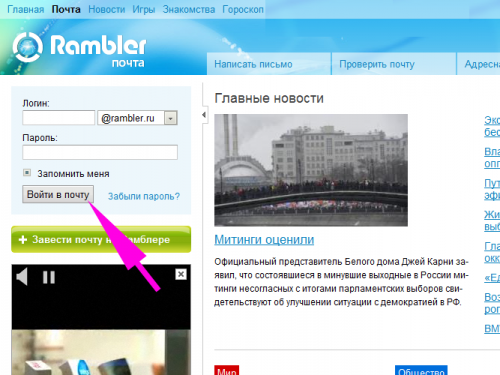
Servidor de correo Rambler. Entrada
- especifique si el programa del cliente de correo está configurado en su dirección de correo electrónico, que puede descargar letras para usted mismo
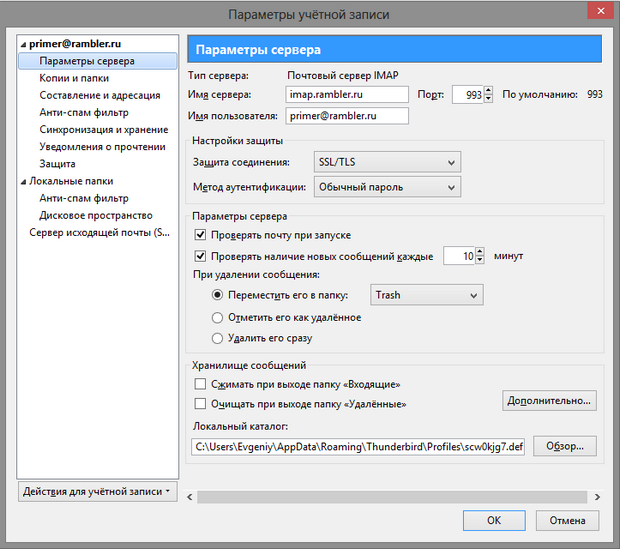
Opción "Configuración" Rambler
- establezca un signo en una sección que presente copias de letras en el servidor. La sección se puede encontrar de acuerdo con la opción "Ajustes" En la cuenta
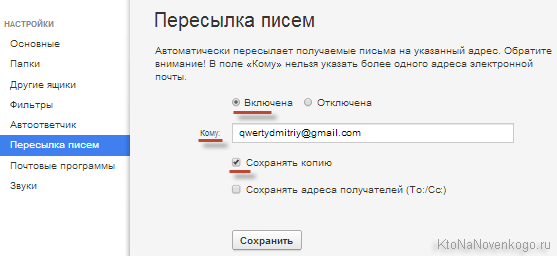
Opción "Preservación de copias de letras" en la sección "Configuración"
- especifique si sus cartas se están descargando, el programa es un coleccionista de otro servidor de correo
- especifique si el acceso a otras personas está abierto. Por razones de seguridad, cambie la contraseña, la respuesta a la pregunta secreta
Examinamos opciones para restaurar letras en diferentes servidores postales.
